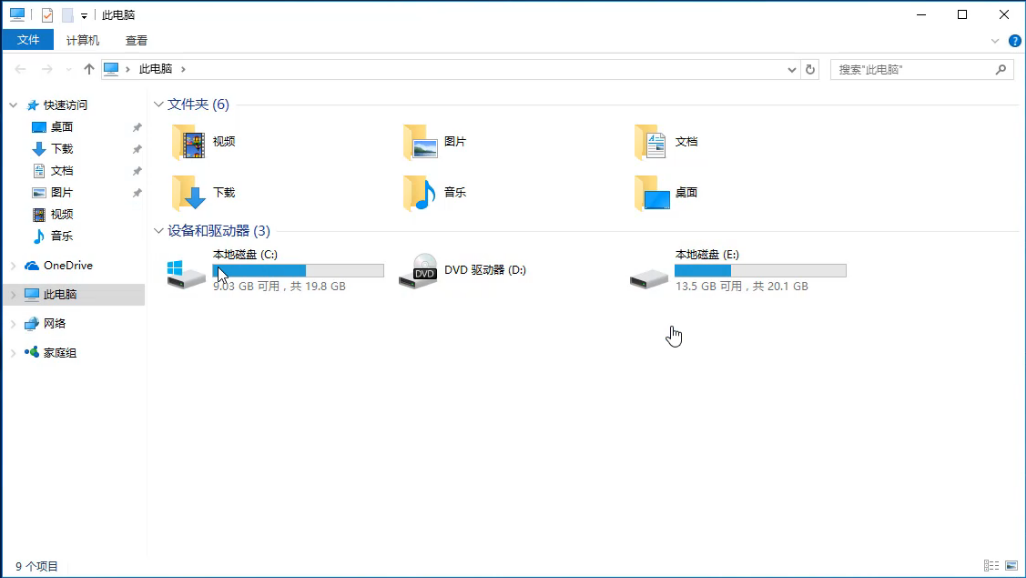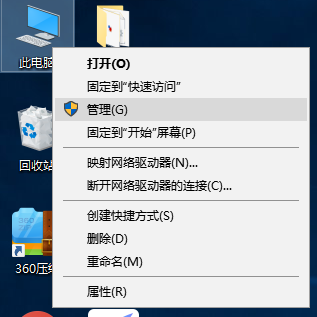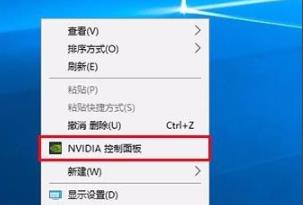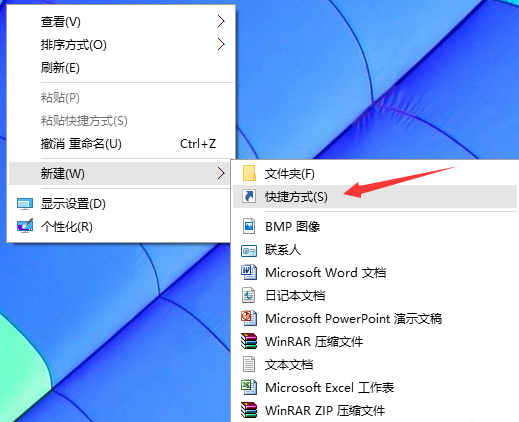- 编辑:飞飞系统
- 时间:2023-08-04
如果用户使用过“重置这台电脑”的功能,肯定会看到一个名为“回滚Win7、8.1”的选项。 TA的作用是将Win10系统回滚到升级前的版本。使用win10系统,如何将Win10回滚到Win8.1?想知道如何使用此功能?请参阅以下步骤。
众所周知,Win7和Win8.1用户可以通过Windows Update直接在线升级Win10系统,并且如果对Win10不满意还可以回滚到原来的系统,这是非常人性化的体验。那么Win10如何回滚Win8.1呢?今天小编就给大家详细介绍一下Win10回滚Win8.1教程。
Win10怎么退回Win8.1
首先,点击开始菜单,点击设置,进入设置窗口。
 Win8电脑图-1
Win8电脑图-1
单击“更新和安全”进入下一个窗口
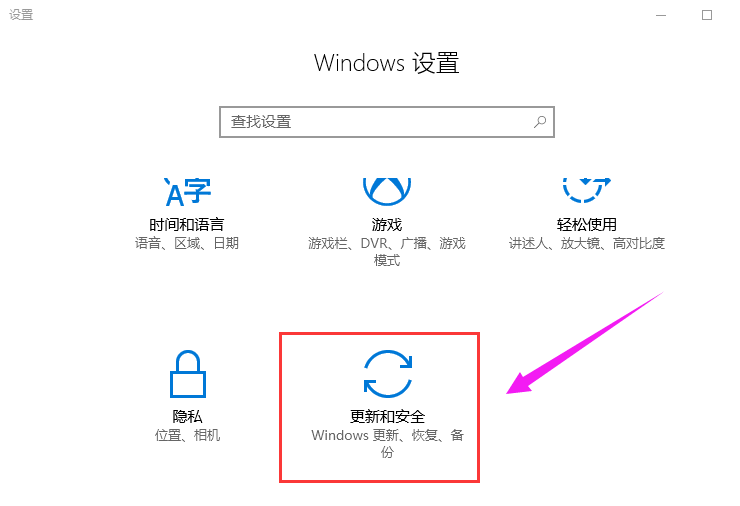 Win10电脑图-2
Win10电脑图-2
选择左侧的“恢复”选项
 回滚系统计算机图-3
回滚系统计算机图-3
点击返回windows8.1(升级win10一个月后即可返回原系统)
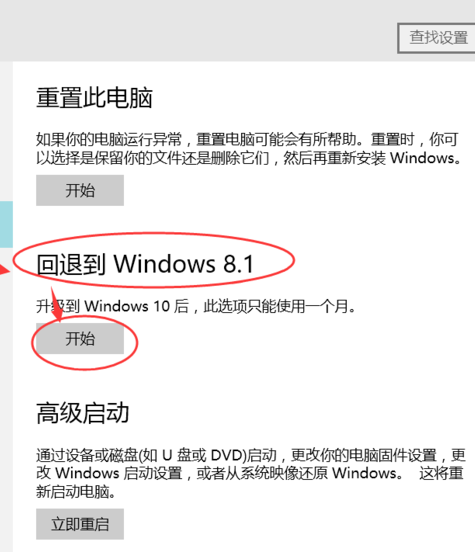 Win10电脑图-4
Win10电脑图-4
系统会询问你回滚的原因,随意点击一项即可。
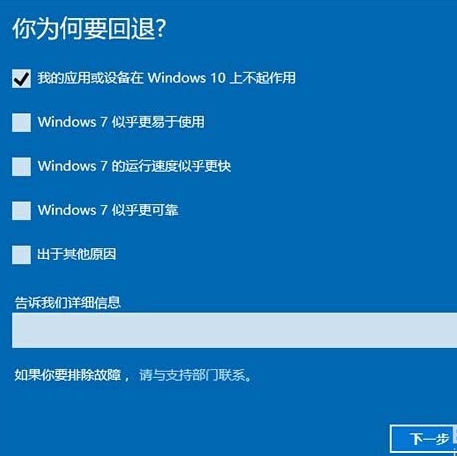 返回系统计算机图-5
返回系统计算机图-5
这时,windows会自动弹出一个【不要被锁定】的提示框,因为回到WIN8后。用户。
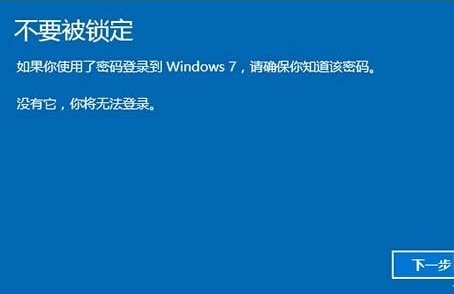 返回系统计算机图-6
返回系统计算机图-6
弹出[感谢您尝试Windows 10]消息框。如果您决定回滚到win8.1,点击【返回Windows 8.1】,系统会自动执行回滚。
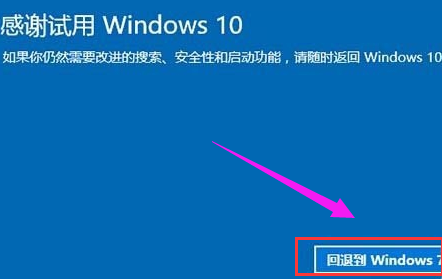 Win8电脑图-7
Win8电脑图-7
计算机将自动重新启动。重启后,屏幕上只会出现【恢复以前版本的windows】的提示。耐心等待几分钟就可以回到win8.1了。
 Win8电脑图-8
Win8电脑图-8
以上是Win10返回Win8.1的操作方法。